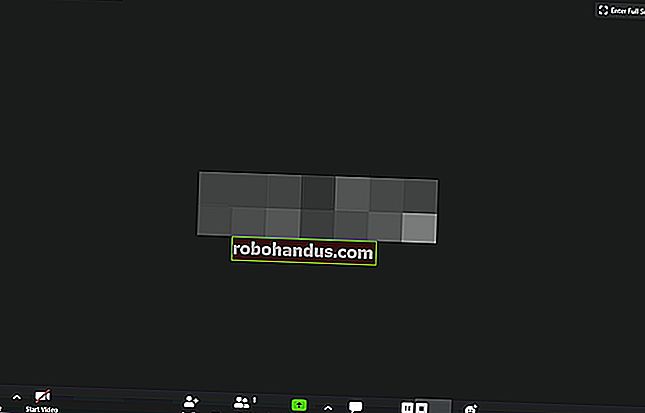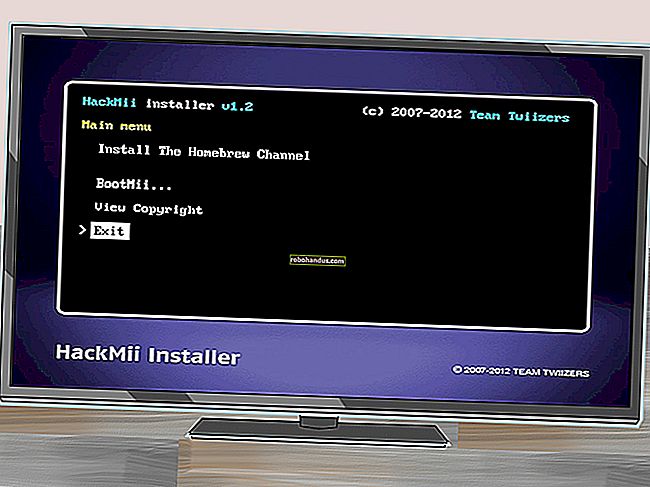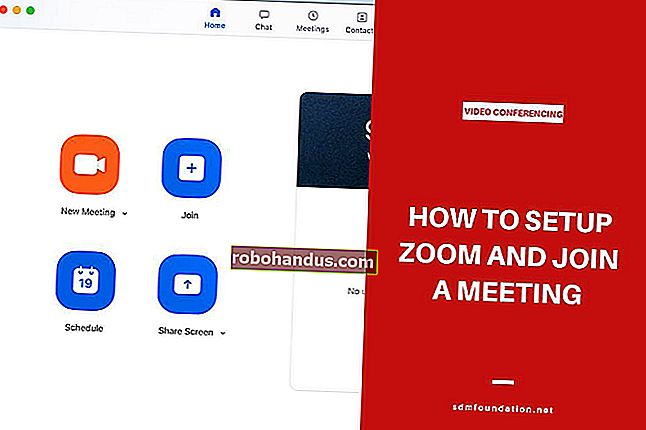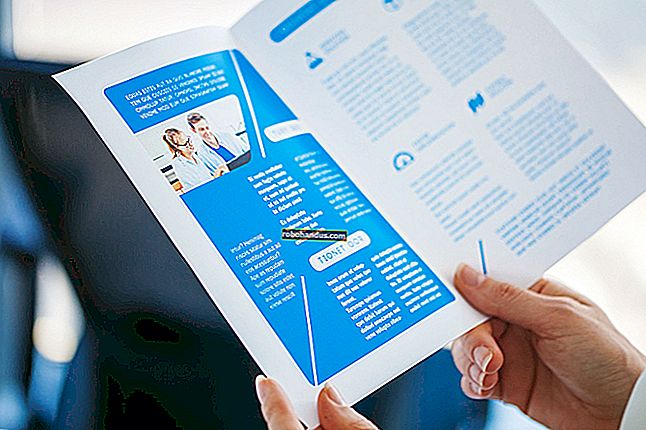NVRAM Nedir ve Mac'imde Ne Zaman Sıfırlamalıyım?

Mac'inizde sorun gideriyorsanız, muhtemelen bu tavsiyeyi daha önce görmüşsünüzdür: NVRAM'inizi sıfırlayın. Bazı forum sakinleri Mac istikrarsızlıklar her derde deva bir çözüm olarak bu konuda konuşmak, ama ne olduğunu NVRAM'ı? Ve aslında hangi sorunları çözebilir?
NVRAM nedir?
NVRAM'ın tam olarak ne yaptığını açıklayarak başlayalım. Mac'inizin sesini kapatır ve ardından yeniden başlatırsanız, ikonik başlangıç sesini duymazsınız. Mac'iniz bunu nasıl başarıyor? Çünkü birim ayarları, Mac'in üretici yazılımının macOS önyüklemeye başlamadan önce bile erişebildiği NVRAM'de saklanır. Apple'ın resmi talimatlarına göre NVRAM ayrıca ekran çözünürlüğü, saat dilimi bilgileri ve en önemlisi hangi sabit sürücünün önyükleneceği gibi şeyleri de depolar.
Bunlar, sisteminizin önyüklemeden önce sahip olması gereken yararlı bilgilerdir, ancak bazı durumlarda bozuk NVRAM, Mac hatalarına neden olabilir ve hatta macOS'un başlamasını engelleyebilir. Mac'inizi başlatırken sorun yaşıyorsanız, önyükleme sırasında kısaca bir soru işareti görüyorsanız veya Mac'inizin sürekli olarak yanlış sabit sürücüden önyüklendiğini fark ediyorsanız, NVRAM'ı temizlemek yardımcı olabilir. Her şeyi düzeltmez, ancak genellikle denemekten zarar gelmez - ancak özel ayarlar kullanıyorsanız saat diliminizi, çözünürlüğünüzü veya buna benzer diğer ayarları sıfırlamanız gerekebilir.
NVRAM'inizi Nasıl Sıfırlayabilirsiniz?
NVRAM'inizi sıfırlamak istiyorsanız, iki ana yöntem vardır. İlk (ve en güvenilir) yöntem, bilgisayarınızı kapatmakla başlar. Ardından, güç düğmesine basın. Başlangıç sesini duyar duymaz, Komut, Seçenek, P ve R tuşlarına birlikte basın ve basılı tutun.

Tuşları basılı tutun. Sonunda Mac'iniz yeniden başlayacak ve başlangıç sesini tekrar duyacaksınız. Bu olduğunda tuşları bırakmakta özgürsünüz. NVRAM sıfırlanmalı ve bilgisayarınız normal şekilde başlamalıdır.
2016'nın sonlarında bir MacBook Pro'ya (ve muhtemelen o zamandan beri yapılmış diğer Mac'lere) sahipseniz, işler biraz farklı çalışır. Apple, klasik başlangıç sesini öldürdü, böylece duymayacaksınız. Bunun yerine, Mac'i açtıktan hemen sonra klavye kısayoluna basın, ardından bu tuşları 20 saniye basılı tutun. NVRAM'iniz sıfırlanmalıdır.
NVRAM'inizde Neler Var?
NVRAM'inizde gerçekte ne olduğunu merak mı ediyorsunuz? MacOS'ta, Uygulamalar> İzlenceler'de bulacağınız Terminali açın. Yazıp nvram -xpEnter tuşuna basın. NVRAM'inizin tüm içeriğini göreceksiniz.

Bunun harika bir okuma olmasını beklemeyin. Ses seviyeleri (yukarıda resmedilmiştir) gibi birkaç şeyi tanıyacaksınız, ancak aynı zamanda bir sürü şifreli anahtar göreceksiniz. Burada ne tür bir Mac'iniz olduğuna ve cihazınızla ilgili diğer ayrıntılara bağlı olarak çok fazla değişiklik olacaktır.
Terminali açık tuttuğumuzda, NVRAM'ı buradan komutla temizlemek de mümkündür nvram -c. Sıfırlamanın tamamlanması için Mac'inizi yeniden başlatmanız gerekecek, bu nedenle yukarıdaki klavye kısayolu yöntemi genellikle daha iyi bir bahis olarak kabul edilir.
NVRAM'inizi temizlemek Mac'inizin tüm sorunlarını çözmez, ancak bazılarını, özellikle de Mac'inizi önyüklemede sorun yaşıyorsanız çözebilir. Ayrıca, ses veya ekran çözünürlüğü ayarlarınızla ilgili sorun yaşıyorsanız da muhtemelen iyi bir fikirdir.
Fotoğraf kredisi: Christoph Bauer, EricRobson214